adobe photoshop lightroom如何修人像?
本站电脑知识提供应用软件知识,计算机网络软件知识,计算机系统工具知识,电脑配置知识,电脑故障排除和电脑常识大全,帮助您更好的学习电脑!不为别的,只因有共同的爱好,为软件和互联网发展出一分力!
adobe Photoshop Lightroom也就是lightroom是当今数字拍摄工作流程中不可或缺的一部分,可快速导入、处理、管理和展示图像;增强的校正工具、强大的组织功能以及灵活的打印选项可以帮助您加快速度。
方法步骤
1.首先在PC下载网搜索下载Lightroom,小编已经为大家准备好,点击下载即可。
2.Lightroom能够帮助用户更好的进行图像的美化,对于人像来说,Lightroom能够更加快捷的进行人像的美化,今天小编就来教大家如何快速的进行。

3.我们在Lightroom里面导入一张人像图片,然后我们在里面首先调整图像的白平衡参数,我们可以对色温,色调等进行调节,达到舒服的效果即可。
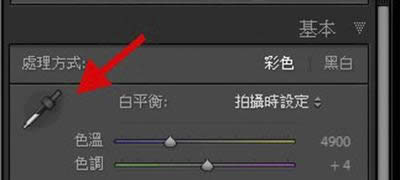
4.我们还要进行锐利化的操作,可以点击软件左上角的符号,然后将其移动到眼睛附近,就能够得到局部预览的效果。

5.然后我们打开效果选项,在里面我们可以看到有暗角的操作,在里面调整参数,然后会看到图中有一定的变化,直到用户想要的效果即可。

6.设定完成之后,我们还可以对本次操作添加预设集,这样在下次进行人像处理的时候可以直接使用这个预设,节省更多的操作时间,我们点击编辑相片-新增预设集即可。
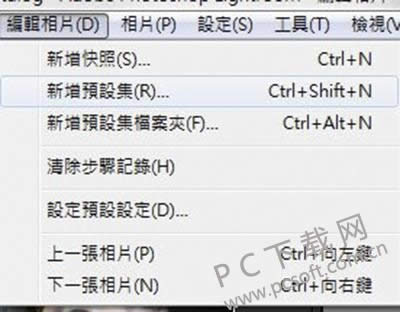
小编总结
以上就是Lightroom简单处理人像的教程了,小伙伴们有需要的话就赶紧来试试吧。
学习教程快速掌握从入门到精通的电脑知识
……